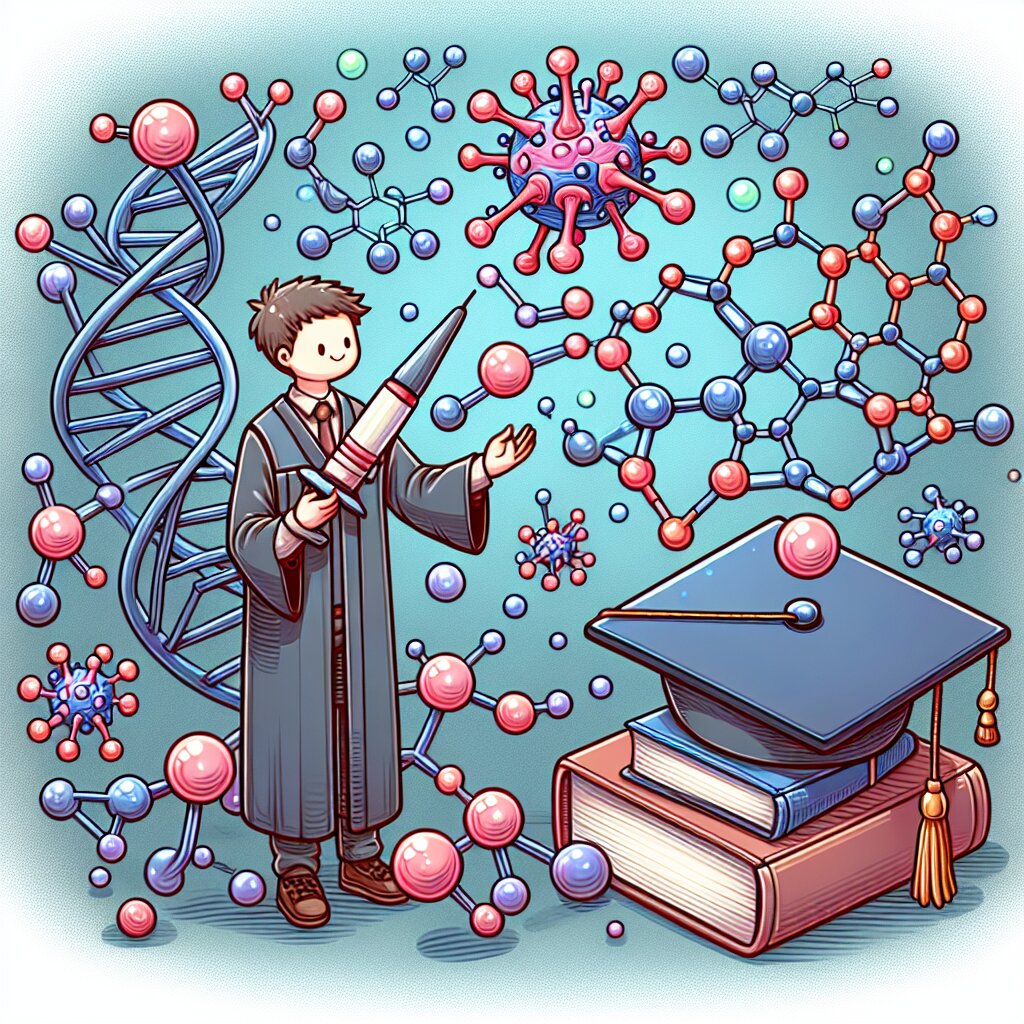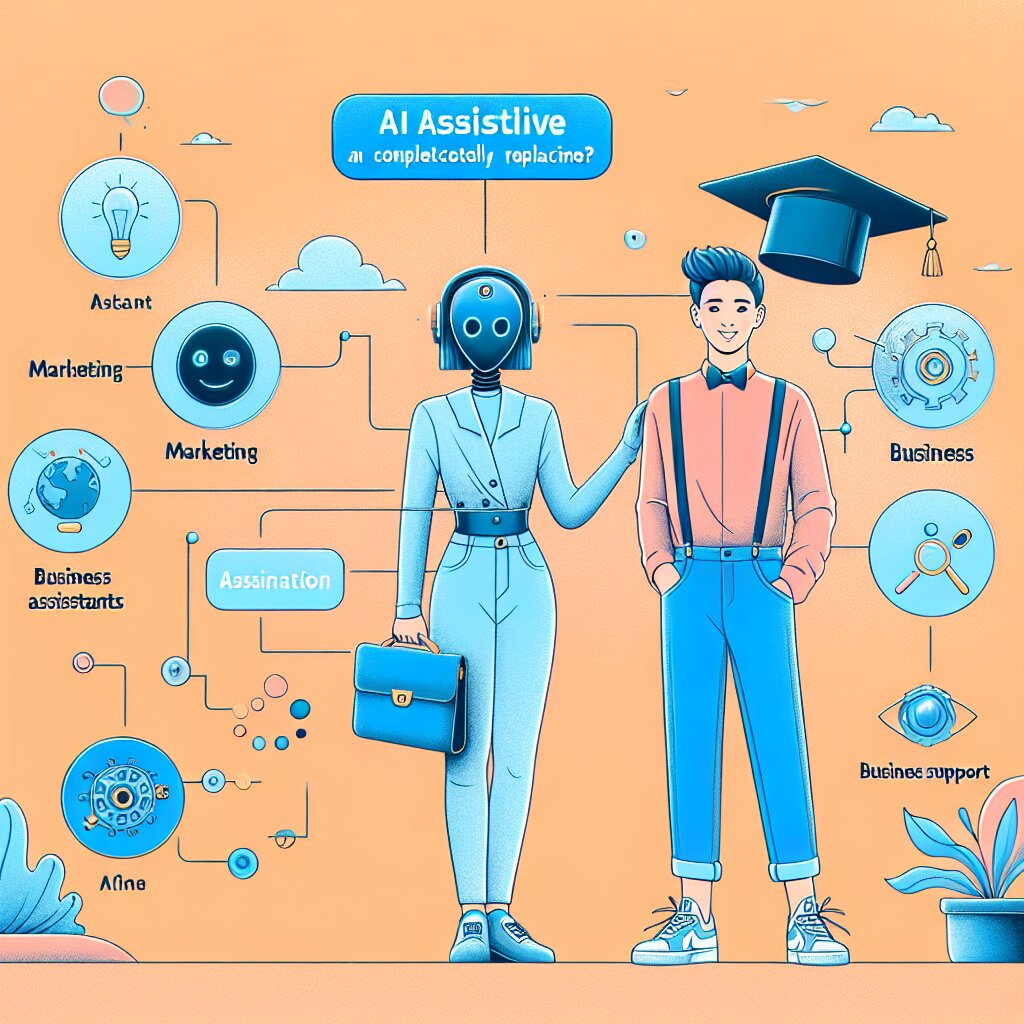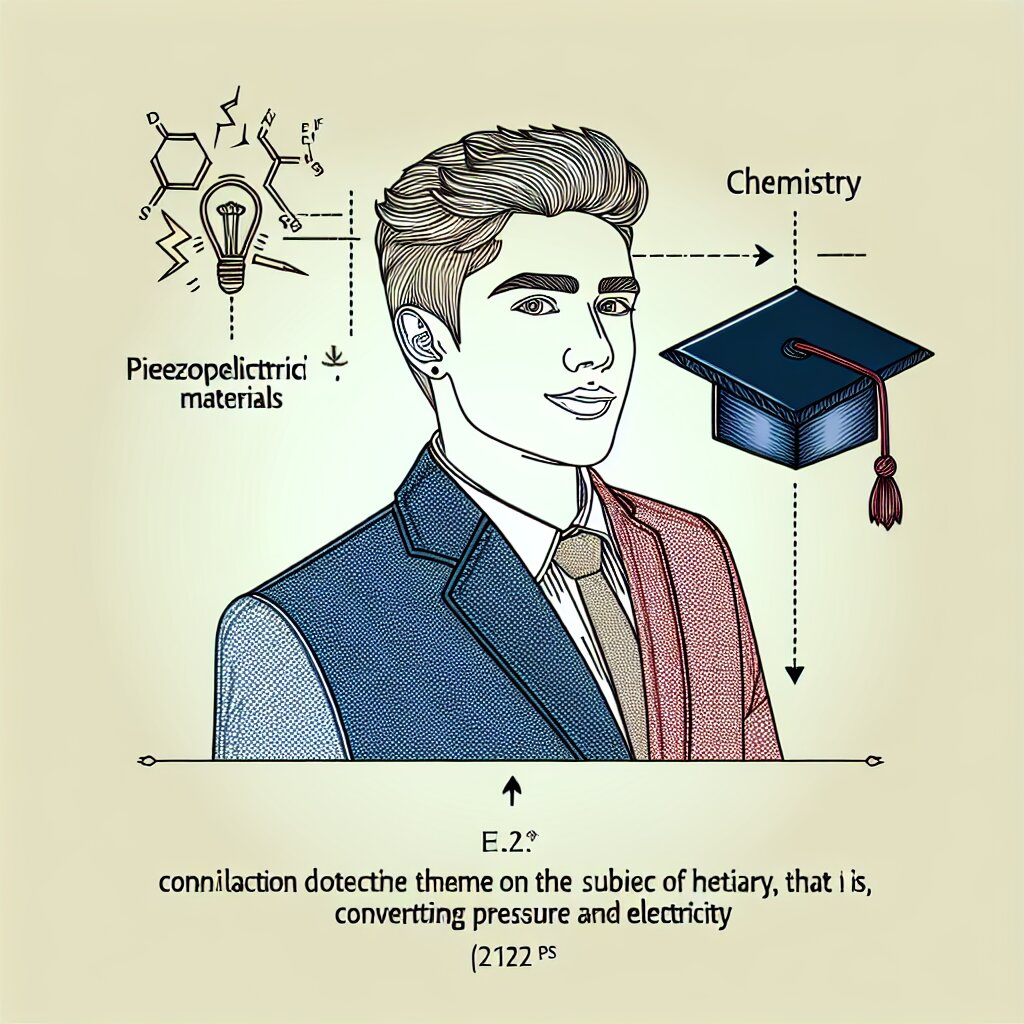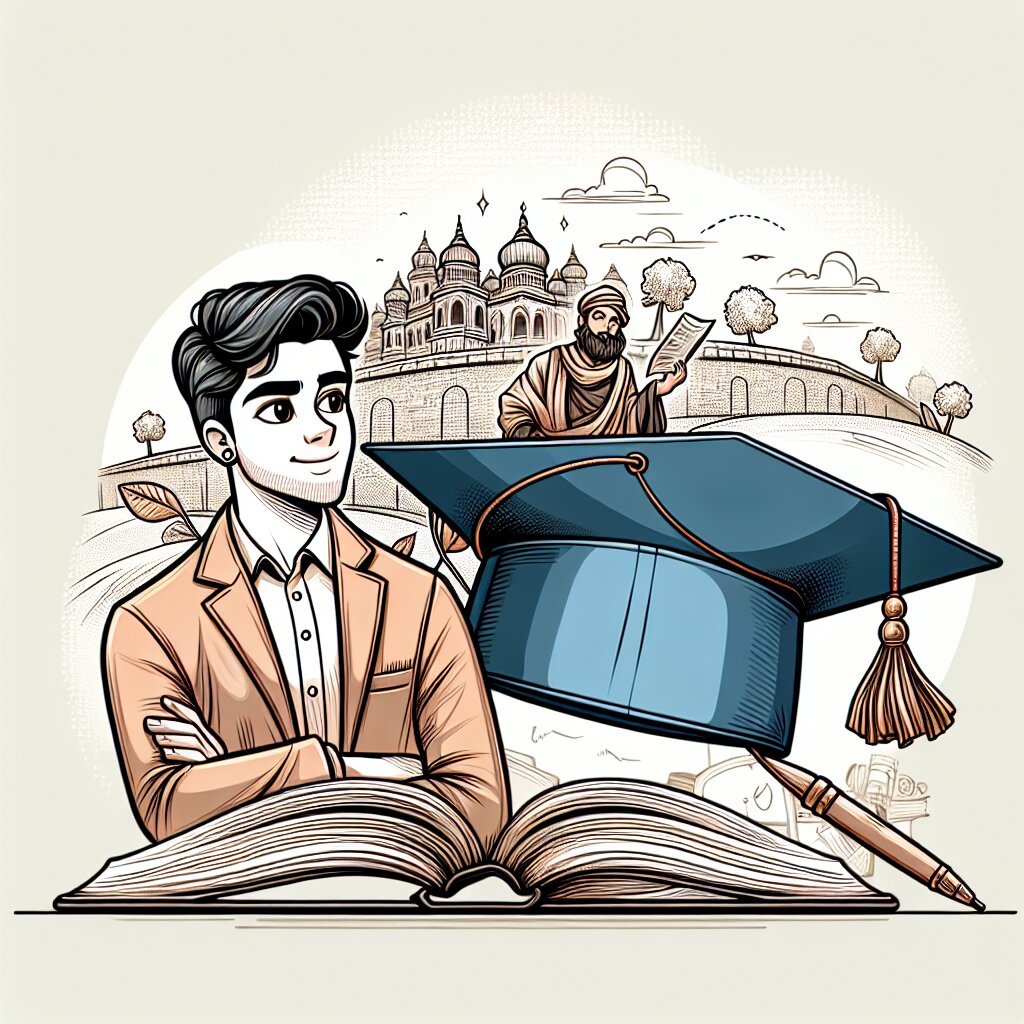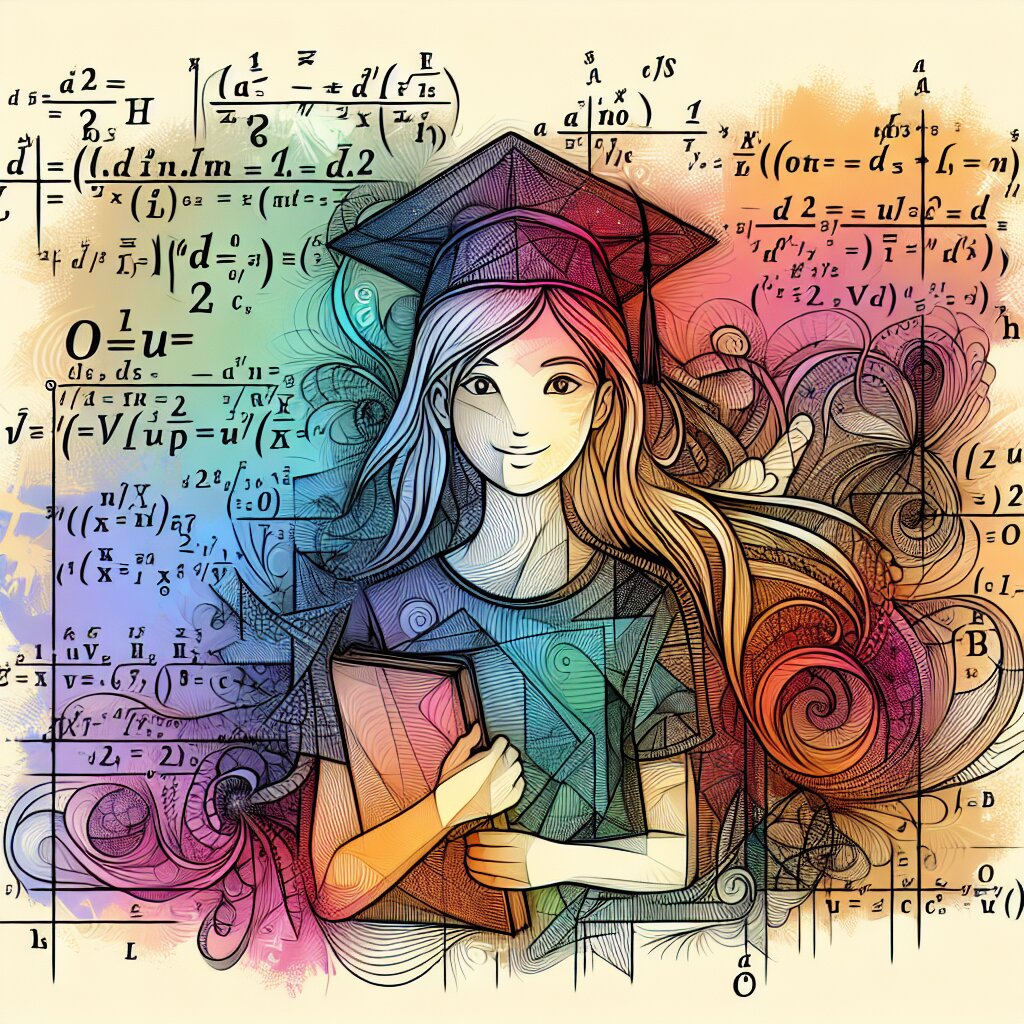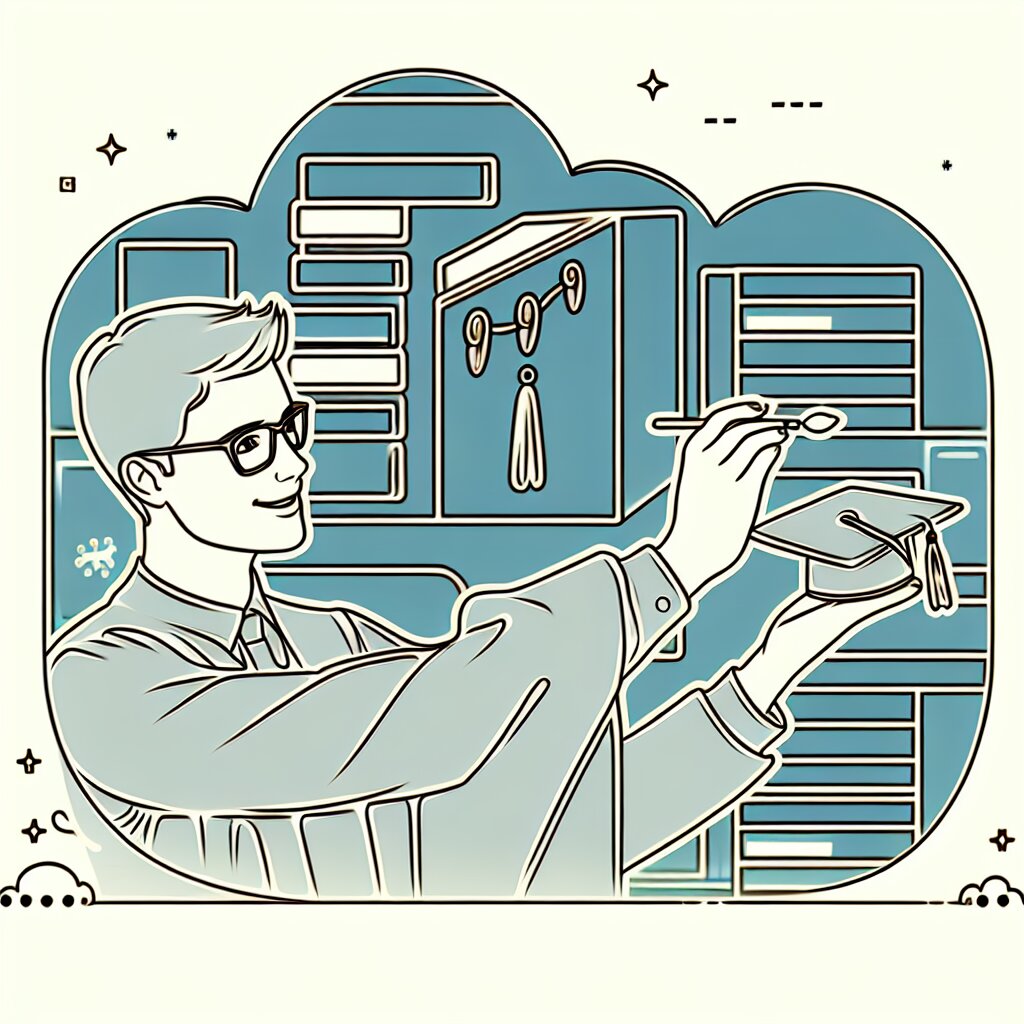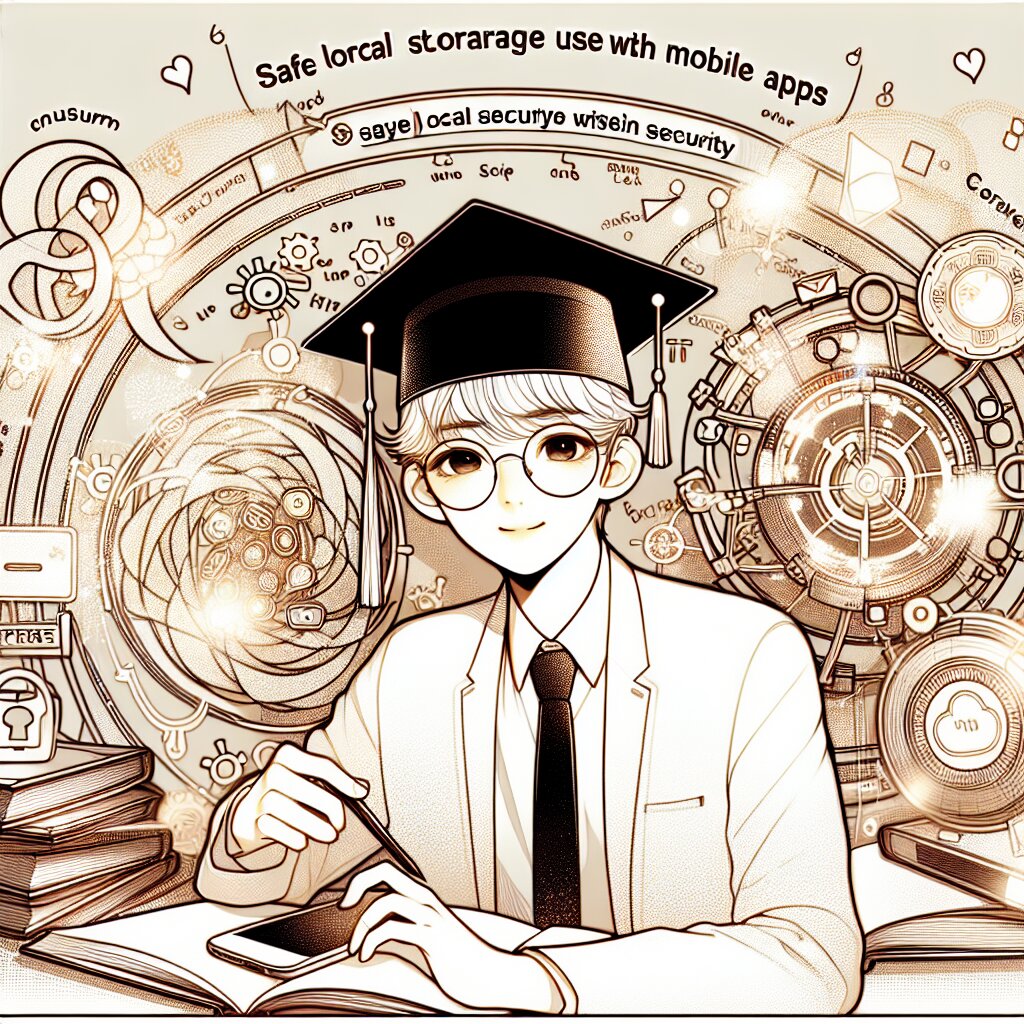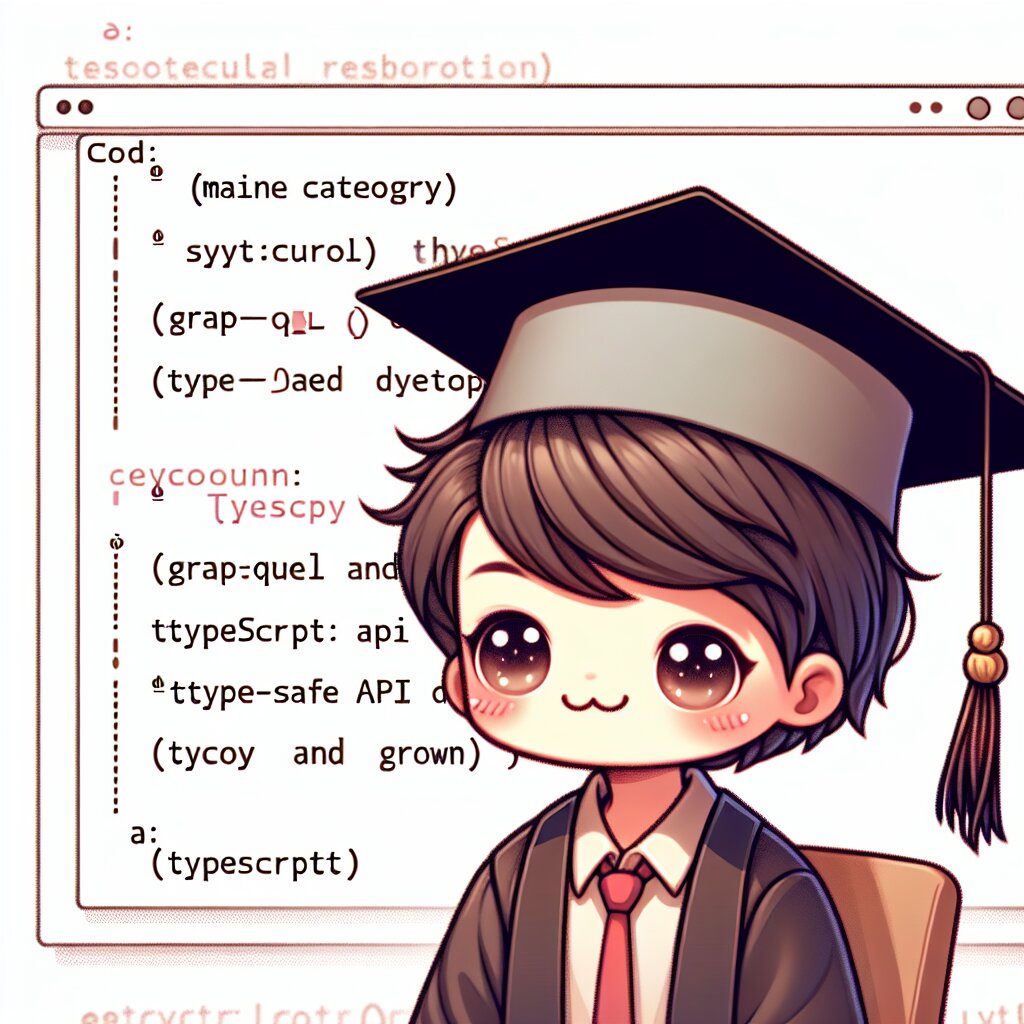엑셀 Flash Fill: 패턴 인식으로 데이터 채우기 🚀
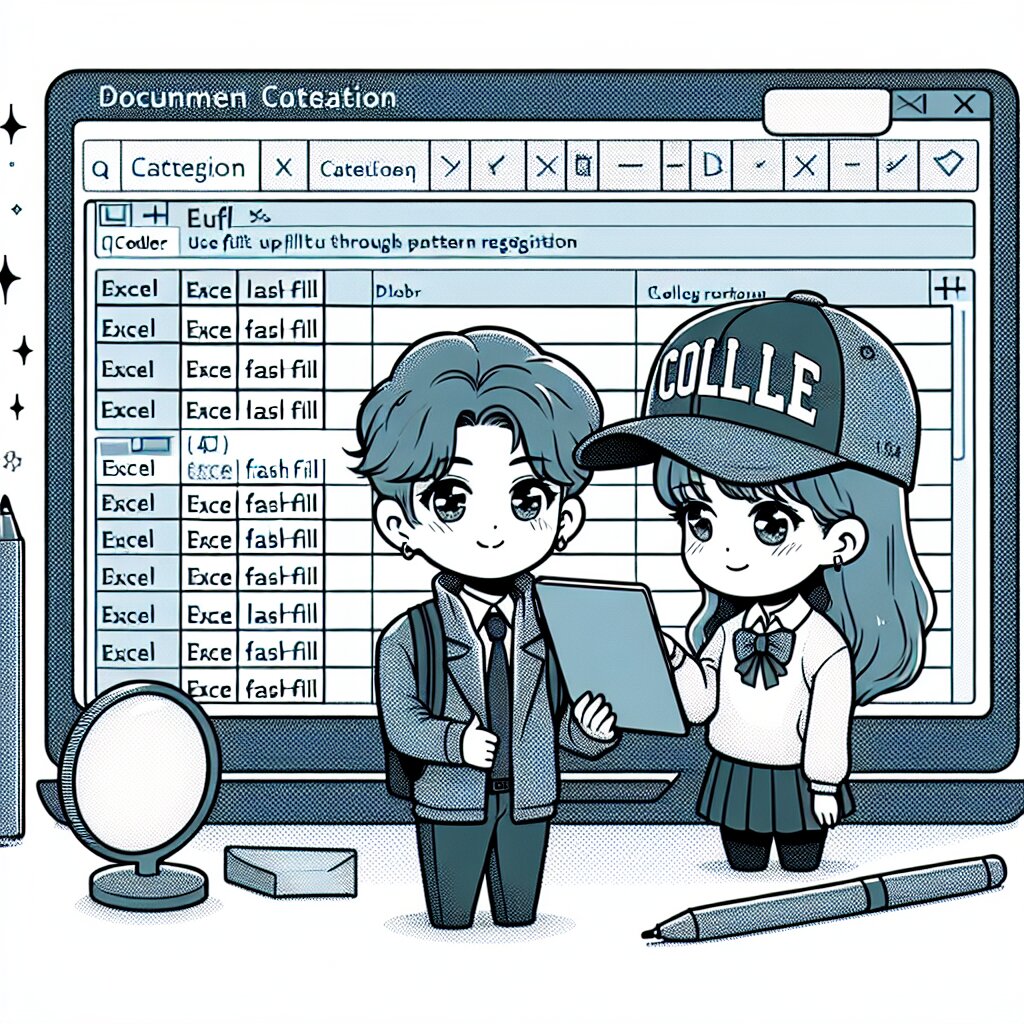
안녕, 엑셀 마스터가 되고 싶은 친구들! 오늘은 엑셀의 숨은 보석 같은 기능, 바로 'Flash Fill'에 대해 재미있게 파헤쳐볼 거야. 이 기능은 마치 엑셀이 마법사가 된 것처럼 데이터를 순식간에 채워주는 놀라운 녀석이지. 😎
Flash Fill은 마치 너의 머릿속을 읽는 것처럼 데이터 패턴을 인식하고, 그에 맞춰 자동으로 데이터를 채워넣어. 이게 얼마나 대단한 기능인지, 함께 알아보자고!
🔍 Flash Fill이란? 엑셀에서 사용자가 입력한 몇 개의 예시를 바탕으로 패턴을 파악하고, 나머지 데이터를 자동으로 채워주는 스마트한 기능이야.
자, 이제부터 Flash Fill의 세계로 빠져볼까? 준비됐어? 그럼 출발~! 🚀
Flash Fill의 마법 같은 능력 🧙♂️
Flash Fill은 정말 마법사처럼 동작해. 어떤 점에서 그렇냐고? 자, 한번 상상해봐. 너가 엄청나게 긴 리스트의 이름과 성을 분리해야 하는 상황이야. 예를 들어:
- John Smith
- Emma Johnson
- Michael Brown
- ... (수백 개의 이름들)
이걸 일일이 손으로 분리한다고 생각해봐. 끔찍하지 않아? 😱 하지만 Flash Fill을 사용하면, 마치 요정이 와서 일을 대신 해주는 것처럼 순식간에 끝나버려!
💡 Flash Fill 사용법:
- 새로운 열에 원하는 형식으로 첫 번째 셀을 입력해.
- 그 다음 셀에서 Ctrl + E를 눌러 (또는 데이터 탭에서 Flash Fill 클릭)
- 짜잔! 🎉 모든 데이터가 자동으로 채워져!
이렇게 간단한 방법으로, 수백 개의 데이터를 순식간에 정리할 수 있어. 마치 엑셀이 너의 생각을 읽은 것 같지 않아? 😉
Flash Fill은 단순히 이름 분리뿐만 아니라 다양한 상황에서 활용할 수 있어. 예를 들면:
- 이메일 주소에서 도메인만 추출하기
- 날짜 형식 변경하기
- 텍스트 결합하기
- 전화번호 형식 통일하기
이런 작업들, 전에는 복잡한 함수나 매크로를 사용해야 했지만, 이제는 Flash Fill 하나로 뚝딱 해결할 수 있어!
Flash Fill은 마치 엑셀 안에 숨어있는 작은 AI 같아. 너의 의도를 파악하고, 그에 맞춰 데이터를 처리해주니까.
재능넷(https://www.jaenung.net)에서도 이런 엑셀 스킬을 공유하고 배울 수 있어. 엑셀 고수들의 노하우를 배우면, 너도 금방 데이터 마법사가 될 수 있을 거야! 🧙♂️✨
위 그림처럼, Flash Fill은 마치 마법의 지팡이를 휘두르듯 데이터를 변환시켜주는 거지. 원본 데이터가 들어가면, Flash Fill이라는 마법의 상자를 통과해 깔끔하게 정리된 데이터로 나오는 거야. 멋지지 않아? 🎩✨
Flash Fill의 숨겨진 능력들 🦸♂️
자, 이제 Flash Fill의 기본적인 능력은 알았지? 하지만 이 녀석, 겉보기와는 달리 엄청난 실력자야. 마치 평범해 보이는 직장인이 사실은 슈퍼히어로였던 것처럼 말이야! 😎
Flash Fill의 숨겨진 능력들을 하나씩 파헤쳐보자고:
1. 복잡한 패턴 인식 🕵️♂️
Flash Fill은 단순한 패턴뿐만 아니라, 꽤나 복잡한 패턴도 인식할 수 있어. 예를 들어:
예시: "Smith, John (Sales)" 같은 형식에서 이름, 성, 부서를 각각 분리할 수 있어.
- 이름: John
- 성: Smith
- 부서: Sales
이런 복잡한 형식도 Flash Fill은 척척 해내지. 마치 퍼즐을 푸는 천재 같아!
2. 대소문자 변환 🔠
텍스트의 대소문자를 원하는 대로 바꿀 수 있어. 예를 들어:
- 모두 대문자로: JOHN SMITH
- 모두 소문자로: john smith
- 첫 글자만 대문자로: John Smith
이런 작업, 전에는 복잡한 함수를 써야 했는데, Flash Fill로는 그냥 예시 하나만 입력하면 끝이야!
3. 날짜 형식 변환 📅
날짜 형식 변환은 Flash Fill의 또 다른 특기야. 예를 들어 "2023-05-15"를 "15 May 2023"로 바꾸는 것처럼 말이야.
이런 작업, DATEVALUE 함수와 TEXT 함수를 조합해서 할 수도 있지만, Flash Fill을 사용하면 훨씬 간단해!
4. 텍스트 추출 및 결합 🔗
텍스트의 특정 부분을 추출하거나, 여러 셀의 내용을 하나로 결합하는 것도 Flash Fill의 특기야. 예를 들어:
예시: "John" + "Smith" + "Sales" → "John Smith (Sales)"
이런 작업, CONCATENATE 함수나 & 연산자를 사용해서 할 수도 있지만, Flash Fill을 사용하면 훨씬 직관적이고 빠르지!
5. 번호 형식 변환 🔢
전화번호나 우편번호 같은 번호 형식을 통일할 때도 Flash Fill이 큰 도움이 돼. 예를 들어:
- 0 → (123) 456-7890
- 12345 → 12345-0000
이런 작업, 텍스트 함수들을 조합해서 할 수도 있지만, Flash Fill을 사용하면 그냥 예시 하나만 입력하면 끝!
위 그림을 보면, Flash Fill이 얼마나 다재다능한지 한눈에 볼 수 있지? 마치 만능 요리사처럼 어떤 데이터든 맛있게 요리해내는 거야! 👨🍳✨
이런 Flash Fill의 능력들, 재능넷(https://www.jaenung.net)에서 공유되는 엑셀 팁들을 통해 더 깊이 배울 수 있어. 다른 사용자들의 경험과 노하우를 배우면, 너의 엑셀 실력도 순식간에 레벨업 할 수 있을 거야! 🚀
Flash Fill 사용 시 주의사항 ⚠️
자, 이제 Flash Fill이 얼마나 대단한 녀석인지 알았지? 하지만 모든 슈퍼히어로가 그렇듯, Flash Fill도 약점이 있어. 이 기능을 100% 활용하려면 몇 가지 주의사항을 알아둬야 해.
1. 일관성이 생명이야! 🔄
Flash Fill은 패턴을 인식해서 작동하는 거야. 그래서 데이터의 일관성이 정말 중요해. 예를 들어:
Good 👍: John Smith, Emma Johnson, Michael Brown
Bad 👎: John Smith, Johnson Emma, Brown, Michael
위의 'Bad' 예시처럼 형식이 일관되지 않으면, Flash Fill이 혼란스러워해. 마치 갑자기 규칙이 바뀐 게임을 하는 것처럼 말이야!
2. 예외는 항상 확인하자! 🔍
Flash Fill이 아무리 똑똑해도, 가끔은 실수를 할 수 있어. 특히 데이터에 예외가 있을 때 그래. 그러니 항상 결과를 꼼꼼히 확인하는 습관을 들이자!
예를 들어, 이름을 분리하는 작업에서:
- John Smith → 잘 분리됨
- Mary Jane Watson → 'Jane'을 성으로 잘못 인식할 수 있음
이런 경우, Flash Fill의 결과를 그대로 믿지 말고, 꼭 확인해봐야 해.
3. 큰 데이터셋에서는 샘플 체크가 필수! 📊
데이터가 엄청 많을 때는 모든 행을 일일이 확인하기 어렵지. 이럴 때는 샘플링 검사가 필요해. 예를 들어:
- 처음 10개 행
- 중간 10개 행
- 마지막 10개 행
이렇게 골고루 샘플을 뽑아서 확인해보면, 전체적인 정확도를 대략적으로 파악할 수 있어.
4. 복잡한 패턴은 여러 단계로 나눠서! 🧩
Flash Fill이 아무리 똑똑해도, 너무 복잡한 패턴은 한 번에 처리하기 어려울 수 있어. 이럴 때는 작업을 여러 단계로 나누는 게 좋아.
예시: "Smith, John (Sales) - 12345" 형식의 데이터를 분리할 때
- 1단계: 이름과 성 분리
- 2단계: 부서 추출
- 3단계: 사원번호 추출
이렇게 단계를 나누면 Flash Fill도 더 정확하게 일할 수 있어!
5. 원본 데이터는 보존하자! 💾
Flash Fill로 작업할 때는 항상 원본 데이터를 따로 보관해두는 게 좋아. 실수로 잘못된 결과를 저장하더라도, 언제든 원래대로 돌아갈 수 있으니까!
이건 마치 요리할 때 원재료를 따로 보관해두는 것과 같아. 요리가 실패해도 다시 시작할 수 있잖아?
이 그림을 보면, Flash Fill을 사용할 때 주의해야 할 다섯 가지 핵심 포인트를 한눈에 볼 수 있지? 이 다섯 가지만 잘 기억하면, Flash Fill 마스터로 가는 길이 훨씬 수월해질 거야! 🏆
이런 주의사항들, 재능넷(https://www.jaenung.net)에서 공유되는 실제 사용자들의 경험담을 통해 더 자세히 배울 수 있어. 다른 사람들의 실수와 해결책을 배우면, 너도 더 빨리 성장할 수 있을 거야! 💪
Flash Fill의 실전 활용 사례 🚀
자, 이제 Flash Fill의 기본기는 완벽하게 마스터했어! 그럼 이제 실전에서 어떻게 활용할 수 있는지 몇 가지 재미있는 예시를 통해 알아보자고. 이 사례들을 보면, Flash Fill이 얼마나 다재다능한 도구인지 더 잘 이해할 수 있을 거야!
1. 이메일 주소 생성하기 📧
회사에 새로운 직원들이 대거 입사했다고 상상해봐. 그들의 이메일 주소를 일괄적으로 만들어야 해. 어떻게 할까?
데이터:
- John Smith
- Emma Johnson
- Michael Brown
목표: firstname.lastname@company.com 형식의 이메일 주소 생성
Flash Fill을 사용하면 이런 작업을 순식간에 할 수 있어!
- 새 열에 "john.smith@company.com"이라고 입력해.
- 그 다음 셀에서 Ctrl + E를 눌러 (또는 데이터 탭에서 Flash Fill 클릭)
- 짜잔! 🎉 모든 이메일 주소가 자동으로 생성돼!
이렇게 하면 수백 명의 이메일 주소도 순식간에 만들 수 있어. 엄청난 시간 절약이지?
2. 주소 정리하기 🏠
온라인 쇼핑몰을 운영하는데, 고객들의 주소가 제각각 다른 형식으로 입력되어 있다고 생각해봐. 이걸 일관된 형식으로 바꿔야 해. Flash Fill로 어떻게 할 수 있을까?
원본 데이터:
- 123 Main St. Apt 4, New York, NY 10001
- 456 Elm Avenue, Chicago IL 60601
- 789 Oak Rd, Los Angeles California 90001
목표: 도로명, 도시, 주, 우편번호를 각각 분리
이런 경우, Flash Fill을 여러 번 사용해서 각 요소를 분리할 수 있어:
- 도로명 분리: "123 Main St. Apt 4" 입력 후 Flash Fill
- 도시 분리: "New York" 입력 후 Flash Fill
- 주 분리: "NY" 입력 후 Flash Fill
- 우편번호 분리: "10001" 입력 후 Flash Fill
이렇게 하면 복잡한 주소도 깔끔하게 정리할 수 있어. 배송 라벨 만들 때 엄청 편하겠지?
3. 이름 형식 통일하기 👤
회사 데이터베이스에 있는 고객 이름의 형식을 통일해야 한다고 생각해봐. 어떤 건 대문자로, 어떤 건 소문자로 되어 있어. 이걸 모두 "성은 대문자